Afficher des Cartes de Déploiement Sans Fil
Pour plus d'informations sur la fonctionnalité de cartes sans fil, voir Utiliser des Cartes du Gateway Wireless Controller.
Présentation des Cartes de Déploiement Sans fil
Sur la page Cartes, vous pouvez :
- Afficher une carte 2D de votre réseau sans fil.
- Consulter la fréquence, le canal, la puissance de transmission et le SSID utilisés par chaque radio.
- Vérifier les conflits de canaux sans fil.
- Afficher les BSSID (SSID de Diffusion) externes
- Trouvez des Rogue Access Points.
Vous pouvez sélectionner deux affichages :
- Carte de Couverture Sans Fil — Indique l'emplacement des périphériques AP les uns par rapport aux autres ainsi que la qualité de la connexion et les conflits de canal entre chacun d'eux.
- Carte des Conflits de Canal — Indique l'emplacement des périphériques AP et des autres périphériques sans fil situés à proximité, les informations relatives au canal et à la bande passante de chaque périphérique ainsi que les conflits de canal sans fil entre les périphériques.
Utiliser les Cartes pour le Placement des Périphériques AP
Vous pouvez utiliser la Carte de Couverture Sans Fil pour consulter la vue physique simulée de votre réseau sans fil de manière à faciliter le placement des périphériques AP aux emplacements optimaux afin d'obtenir une couverture maximale. Suite à l'analyse initiale, les cartes indiquent la position relative de chaque périphérique AP WatchGuard. La Carte de Couverture Sans Fil constitue une représentation en deux dimensions de votre environnement. Par conséquent, les périphériques AP situés à différents étages peuvent sembler proches sur la carte, bien qu'ils soient physiquement distants. Le point le plus important est l'intensité des connexions et des liaisons entre les périphériques AP.
Lors d'un déploiement idéal, les périphériques AP doivent être déployés de manière mutuellement équidistante avec leurs interconnexions illustrées par des lignes vertes continues ou pointillées sur les cartes. Le réseau doit ressembler à un maillage où figurent un nombre maximal de liaisons redondantes entre les différents périphériques AP, qui permettent d'assurer l'itinérance ininterrompue des clients sans fil.
Par exemple, dans ce réseau sans fil simple :
- Trois périphériques AP WatchGuard sont administrés par ce Gateway Wireless Controller.
- Les périphériques AP sont bien positionnés afin d'obtenir une couverture maximale.
- Les utilisateurs sans fil ne subissent pas d'interruption lorsqu'ils basculent d'un périphérique AP à un autre.
- Les lignes vertes continues entre deux périphériques AP indiquent une puissante connexion sans fil sans conflit de canal.
Aucun conflit avec d'autres périphériques sans fil de votre environnement n'est présent sur la Carte de Couverture Sans Fil. Ces informations sont affichées sur la carte Conflit de Canal.
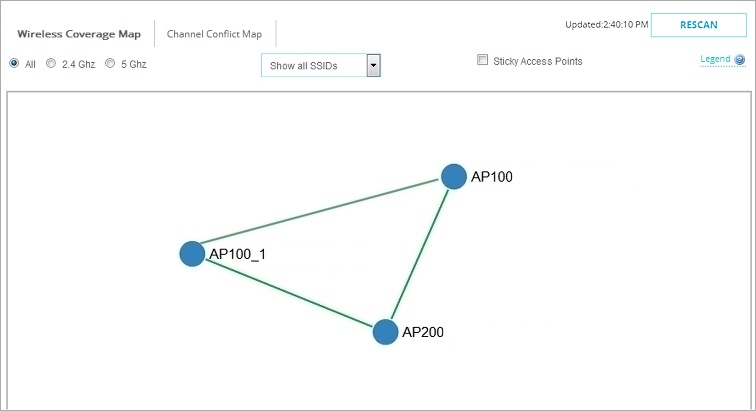
Dans l'exemple suivant, le réseau est plus vaste et le réseau sans fil comporte davantage de périphériques AP. Il existe des conflits de canal entre les périphériques AP et certaines liaisons de connexion entre périphériques AP sont faibles.
- Ce Gateway Wireless Controller gère sept périphériques AP WatchGuard.
- AP 100 et AP 200 sont proches physiquement, mais les conflits de canaux sont nombreux.
- Remote 102 est connecté à un signal faible, sans aucune connexion avec les autres périphériques AP. Un utilisateur sans fil pourrait perdre la connectivité s'il passait de Remote 102 à Remote 100.

Consulter les Conflits de Canal Sans Fil
Utilisez la Carte de Conflit de Canal pour consulter tous les périphériques sans fil du voisinage et afficher tout conflit de canal existant entre les périphériques. Cette carte inclut tous les périphériques sans fil, y compris ceux qui ne sont pas gérés par votre Gateway Wireless Controller.
La couleur du périphérique AP indique la gravité du conflit de canal. Dans cet exemple, les deux périphériques AP100 ont un conflit de canal modéré et le périphérique AP200 a un conflit de canal significatif. Les autres périphériques non gérés sont affichés en gris. Les liaisons vertes entre les périphériques AP indiquent que tous les conflits sans fil concernent des périphériques externes et qu'aucun périphérique AP WatchGuard du réseau n'est concerné.
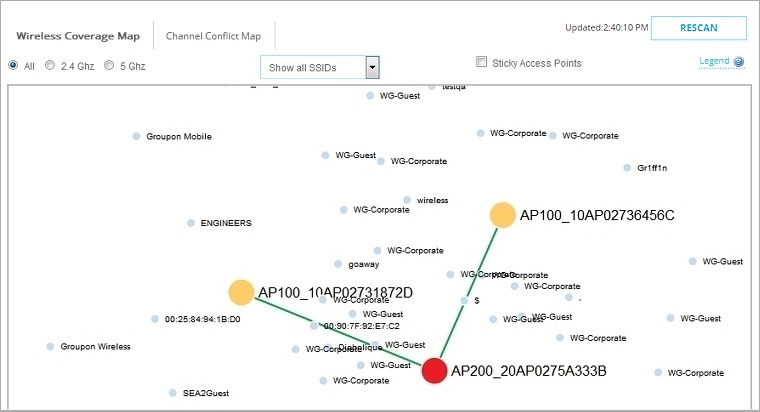
Pour obtenir des informations détaillées concernant les connexions avec les autres périphériques sans fil, notamment les périphériques externes différents des périphériques AP WatchGuard du réseau, placez le curseur sur le périphérique AP200. La couleur et le détail de la ligne indiquent la gravité du conflit et la perte du signal.

Pour obtenir des informations détaillées concernant le périphérique AP et les éventuels conflits de canal, faites un clic droit sur un périphérique AP puis sélectionnez Afficher les Détails. Ces informations comprennent une carte et un graphique présentant des détails sur les conflits de canal des périphériques à proximité.
Pour afficher uniquement les périphériques présentant des conflits de canal avec le périphérique AP, cochez la case Afficher uniquement les périphériques en conflit.
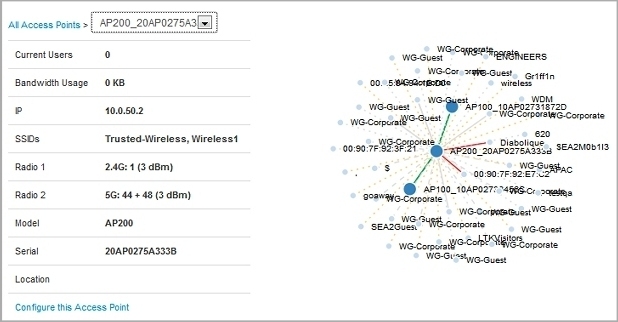
Dans le tableau, la colonne Conflit indique les périphériques présentant un conflit de canal avec le périphérique AP sélectionné. Vous pouvez utiliser cette information pour ajuster la configuration de votre radio sans fil et trouver un canal sans fil approprié (c'est-à-dire avec le moins d'interférences).
Pour mettre à jour la configuration du périphérique AP sélectionné, cliquez sur Configurer ce Point d'Accès.
Pour plus d'informations sur la modification de la configuration de la radio sans fil, voir Configurer les Paramètres Radio d'un Périphérique AP.
Si le Canal Préféré Auto a été sélectionné, le périphérique AP sélectionne un canal approprié lorsqu'il redémarre.
Pour de plus amples informations concernant le redémarrage des périphériques AP, consultez Surveiller l'État du Périphérique AP.

Trouver des Rogue Access Points
Vous pouvez utiliser les Cartes de Déploiement Sans Fil pour détecter tous les points d'accès sans fil externes à portée de vos périphériques AP gérés sur votre réseau. Certains de ces points d'accès externe peuvent être des points d'accès pirates.
Un Rogue Access Point est tout point d'accès situé à portée de votre réseau, mais non reconnu comme point d'accès couplé ou exception configurée dans votre déploiement sans fil.
Un point d'accès non autorisé peut être installé par un utilisateur malveillant, mais il peut également s'agir d'un périphérique installé sans autorisation par une personne de votre organisation. Ces points d'accès représentent des risques de sécurité sur vos réseaux sans fil et filaires s'ils ne disposent pas des fonctionnalités de sécurité appropriées activées.
Le Gateway Wireless Controller analyse réseau sans fil sur tous les modes et canaux sans fil à portée à la recherche d'autres périphérique sans fil.
Vous pouvez voir tous les périphériques et points d'accès sans fil dans les Cartes de Déploiement Sans Fil. Il s'agit notamment des périphériques AP gérés par votre Gateway Wireless Controller sur la Carte de Couverture Sans fil ainsi que de l'ensemble des SSID et BSSID externes (SSID de Diffusion — l'adresse MAC est affichée si la diffusion du SSID est désactivée) de la Carte des Conflits de Canal.
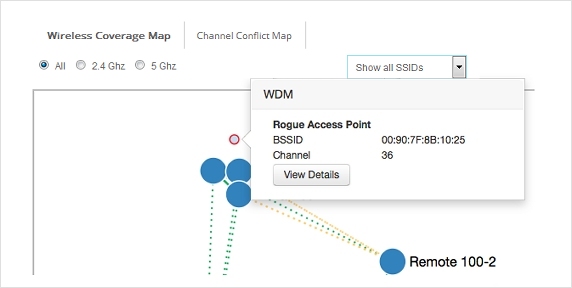
Cette carte peut vous aider à déterminer l'emplacement relatif des périphériques externes par rapport aux autres périphériques de votre réseau. Vous pouvez également cliquer sur les périphériques externes figurant sur la carte pour consulter leurs informations sans fil.
Sélectionnez l'onglet BSSID Externes pour consulter les SSID diffusés par les périphériques AP inconnus (l'adresse MAC est affichée si la diffusion du SSID est désactivée). Les Rogue Access Points (identifiés par un point rouge) sont des périphériques non appairés avec votre Gateway Wireless Controller ou qui n'apparaissent pas dans votre liste d'exceptions aux Rogue Access Points.
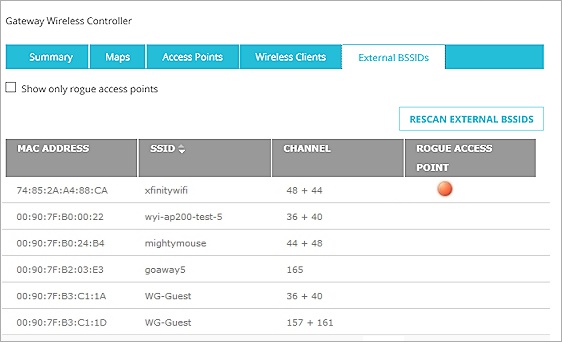
Pour activer la détection des Rogue Access Point et ajouter des points d'accès à votre liste d'exceptions, voir Activer Rogue Access Point Detection avec le Gateway Wireless Controller.
La fonctionnalité Rogue Access Point Detection du Gateway Wireless Controller et des périphériques AP WatchGuard gérés diffère de celle conçue pour les périphériques Firebox sans fil équipés de fonctionnalités sans fil intégrées.
Pour obtenir des informations concernant les différences entre les périphériques Firebox sans fil et les périphériques AP WatchGuard, consultez Solutions Sans fil WatchGuard. . Pour obtenir des informations concernant Rogue Access Point Detection pour les périphériques Firebox sans fil, consultez Rogue Access Point Detection.
Voir Également
Utiliser des Cartes du Gateway Wireless Controller